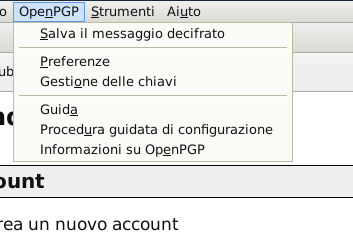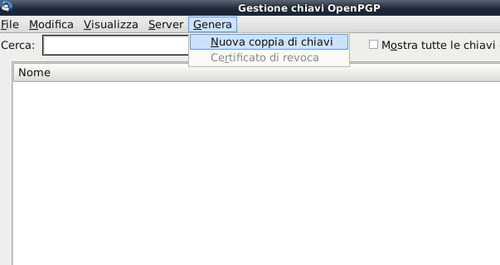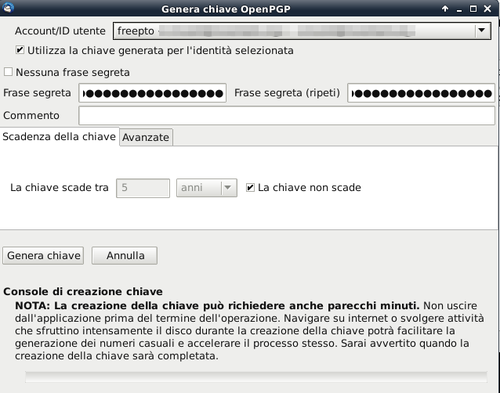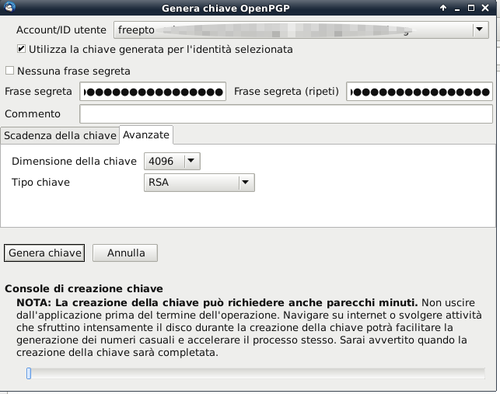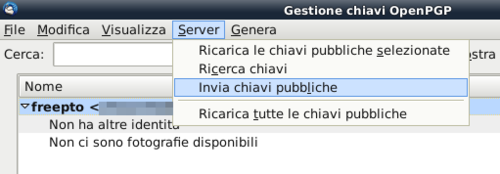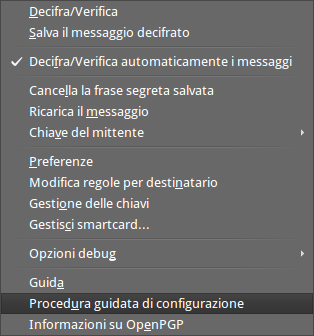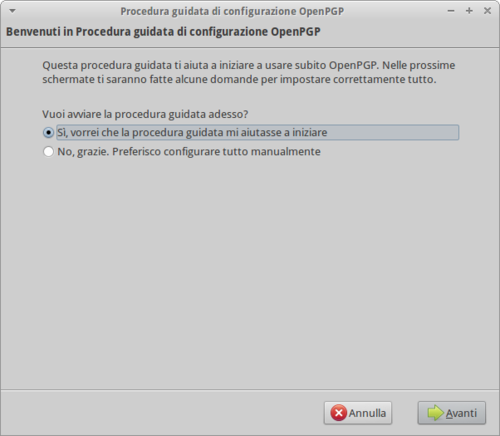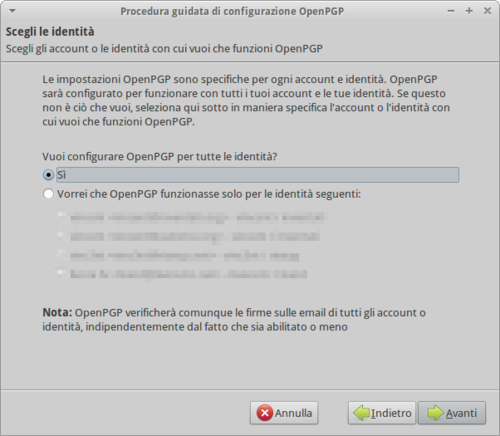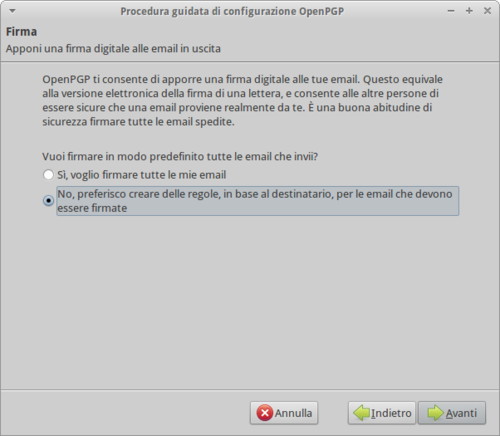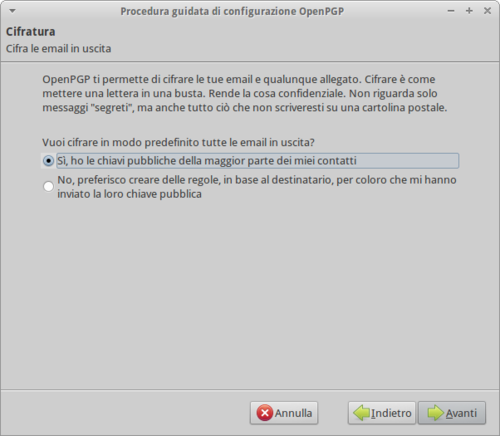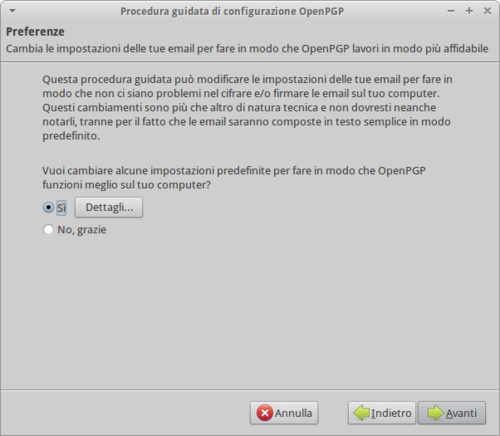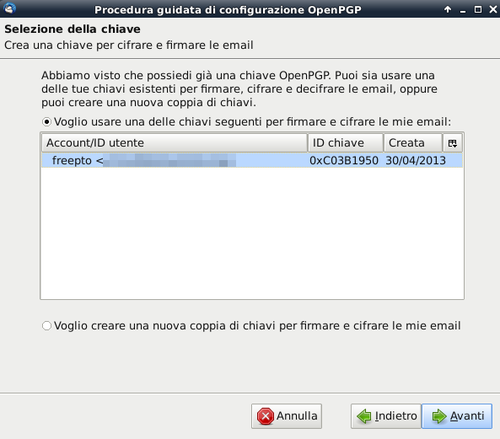- 1 Crea la tua chiave GPG
- 2 Inviare la chiave al keyserver
- 3 Configura Thunderbird
- 4 Ulteriori risorse
Crea la tua chiave GPG¶
1. Dal menu principale di Thunderbird, cliccare su "OpenPGP" e successivamente su "Gestione delle chiavi":
2. Dalla schermata di gestione delle chiavi, selezionare "Genera" e poi "Nuova coppia di chiavi"
3. Selezionare dal menu a tendina l’indirizzo email a cui si vuole associare la chiave GPG, inoltre spuntare la casella relativa alla scandeza della password (La password non scade mai)
4. Selezionare il tab Avanzate ed impostare la dimensione della chiave a 4096 ed il tipo di chiave a RSA
Inviare la chiave al keyserver¶
1. A questo punto, per rendere disponibile la tua chiave a chi vorrà utilizzarla è necessario caricarla su un keyserver, per farlo basta selezione dal menu Invia chiavi pubbliche
Scambiare il fingerprint con i tuoi amici¶
Per mandarsi email sicure, sara’ poi necessario che i tuoi amici possano conoscere il tuo fingerprint, in modo da poter verificare e firmare le tue chiavi. Questo passo puo’ essere effettuato copiandosi il fingerprint a mano su dei foglietti da distribuire, oppure dettandolo a voce al telefono (dovete essere in grado di riconoscere il tono e il timbro della voce, dunque gli sms non vanno bene).
Se usi freepto, il tool da linea di comando gpg-key2ps e’ molto comodo: permette di stampare facilmente foglietti contenenti la tua chiave gpg: esso creera’ un file .ps (PostScript) pieno di “rettangolini”: stampalo dove vuoi, ritagliali e distribuiscili quando puoi!
Configura Thunderbird¶
1. Dalla barra dei menu di Thunderbird, selezionare OpenPGP >> Procedura guidata di configurazione
2. Avviare la procedura guidata
3. Selezionare Configurare OpenPGP per tutte le identità
4. La Firma Digitale delle mail a volte può essere un rischio. Meglio scegliere ogni volta se firmare o meno la mail che si sta inviando.
5. Nel caso della cifratura è invece preferibile utilizzarla sempre. Ovviamente questo è possibile solo se il destinatario possiede una chiave GPG.
6. Modificare le impostazioni di default di Thunderbird disabilitando l’html come formato di default per le mail.
7. Infine selezionare la chiave GPG che vogliamo associare all’account configurato su Thunderbird